Xbox Live 錯誤 8015190E,您的主機無法連接到 Xbox Live
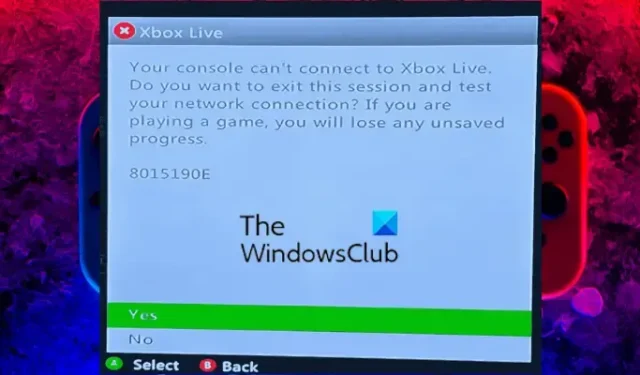
在您的 Xbox 主機上嘗試連接到 Xbox Live 服務時是否遇到錯誤代碼 8015190E ?據一些 Xbox 用戶報告,由於錯誤代碼 8015190E,他們無法連接到 Xbox Live 服務器。據報告此錯誤發生在 Xbox 360 和 Xbox One 控制台上。觸發後,您將收到以下錯誤消息以及錯誤代碼 8015190E:
您的主機無法連接到 Xbox Live。您要退出此會話並測試您的網絡連接嗎?如果您正在玩遊戲,您將丟失所有未保存的進度。
8015190E
當 Xbox Live 服務器停機時,您將遇到此錯誤。但是,可以在各種其他情況下促進此錯誤。如果您的互聯網連接較弱或存在其他網絡連接問題,您可能會遇到此錯誤。導致同一錯誤的其他原因包括系統緩存損壞和固件過時。
現在,如果您遇到此錯誤,請不要擔心。我們已經討論了所有可以幫助您在主機上獲得 Xbox Live 錯誤代碼 8015190E 的有效修復。因此,請查看以下解決方案。
修復 Xbox Live 錯誤 8015190E
如果您在 Xbox 主機上收到錯誤代碼 8015190E,表示“您的主機無法連接到 Xbox Live ”,您可以使用以下方法修復它:
- 檢查 Xbox Live 的當前服務器狀態。
- 從控制台清除系統緩存。
- 測試您的網絡連接。
- 在 Xbox 上使用離線模式。
- 更新您的 Xbox 主機。
- 在路由器上打開 UPnP。
- 硬重置您的控制台。
- 聯繫 Xbox 支持團隊。
1]檢查Xbox Live的當前服務器狀態
如果您收到此錯誤代碼,您可以做的第一件事是確保 Xbox Live 服務器當前可用且未關閉。Xbox Live 服務器末端可能存在問題,例如中斷或服務器正在維護中。在這種情況下,沒有任何故障排除方法可以幫助您修復錯誤。您必須等到服務器重新啟動並運行,然後再嘗試在您的遊戲中連接到 Xbox Live。
Xbox 提供了一個專門的網頁,您可以在其中查看所有 Xbox 服務的當前狀態。您可以訪問 support.xbox.com/en-US/xbox-live-status 頁面並確定 Xbox Live 服務是否已關閉。如果您發現服務器已啟動,則可以排除這種情況並繼續執行下一個解決方案來修復錯誤。
2] 從控制台清除系統緩存
您也可以嘗試從您的 Xbox 主機清除系統緩存來修復錯誤。已知損壞的系統緩存會導致此類錯誤和問題。因此,刪除緩存,然後查看錯誤是否已解決。以下是如何做到這一點:
- 首先,按下控制器上的 Xbox 按鈕,這基本上會調出指南菜單。
- 接下來,轉到“配置文件和設置” > “設置”選項。
- 現在,選擇系統設置選項並點擊存儲選項。
- 之後,您需要從列表中突出顯示您的存儲設備,然後點擊控制器上的 Y 按鈕。
- 最後,單擊“清除系統緩存”選項,當該過程完成後,重新啟動您的控制台。
希望您現在不會收到 Xbox Live 錯誤 8015190E。但如果你這樣做了,還有一些更有效的解決方案可以幫助你。因此,繼續下一個解決方案。
3]測試你的網絡連接
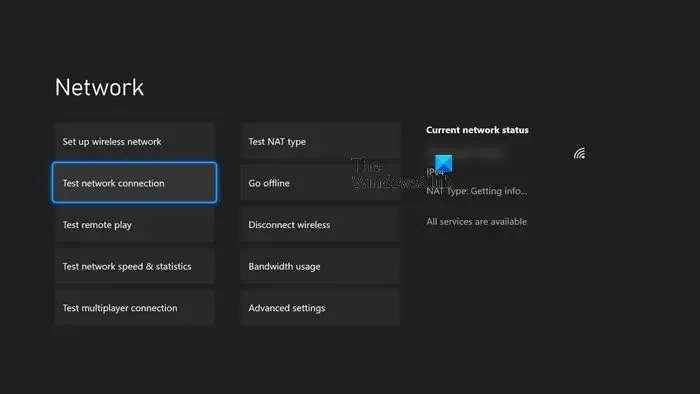
修復錯誤的另一件事是檢查您的互聯網連接。如果它較弱或不穩定,則可能會觸發此錯誤。因此,您可以嘗試通過在路由器上執行電源循環來解決網絡問題。關閉路由器並拔下電源線。等待至少 30 秒,然後將其插回。然後,重新啟動路由器並將控制台連接到互聯網,以查看錯誤是否已解決。
您還可以使用控制台中的專用功能來測試和修復網絡連接問題。以下是使用它的步驟:
- 首先,按控制器上的Xbox按鈕打開指南。
- 現在,轉到“配置文件和系統” > “設置”選項,然後單擊“常規”> “網絡設置”選項。
- 之後,點擊測試網絡連接選項,讓它解決連接問題。
- 完成後,檢查錯誤是否已修復。
4] 在 Xbox 上使用離線模式
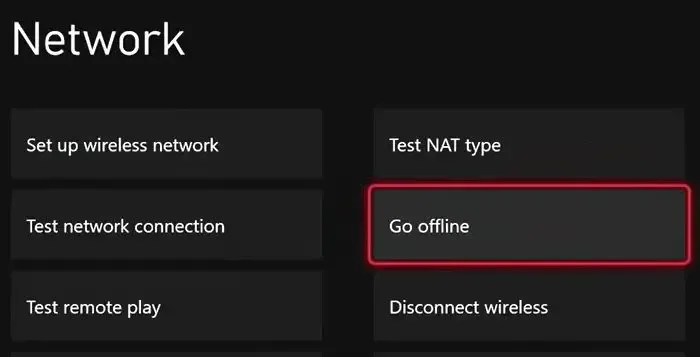
如果錯誤仍然存在,您可以嘗試在離線模式下玩遊戲。如果您發現存在阻止您玩遊戲的持續服務器問題,則此修復程序適用。您可以將控制台切換到離線模式,然後通過避免服務器驗證雜務和錯誤代碼 8015190E 來玩遊戲。但是,您當然不能在線玩遊戲。
以下是在 Xbox 主機上啟用離線模式的步驟:
- 首先,按下控制器上的 Xbox 按鈕並移至“設置”選項。
- 現在,單擊“常規”>“網絡設置”選項。
- 接下來,選擇脫機選項。
5]更新你的Xbox控制台
由於使用過時版本的 Xbox,可能存在網絡連接問題。因此,您會收到錯誤代碼 8015190E。因此,建議將您的控制台更新到最新版本,然後查看錯誤是否已解決。以下是執行此操作的步驟:
- 首先,按控制器上的 Xbox 按鈕訪問指南菜單。
- 現在,轉到配置文件和系統選項並選擇設置選項。
- 接下來,單擊“系統”>“更新”選項,然後選擇“可用的控制台更新”選項來更新您的控制台。如果沒有看到此選項,則您的控制台是最新的。
6]在路由器上打開UPnP
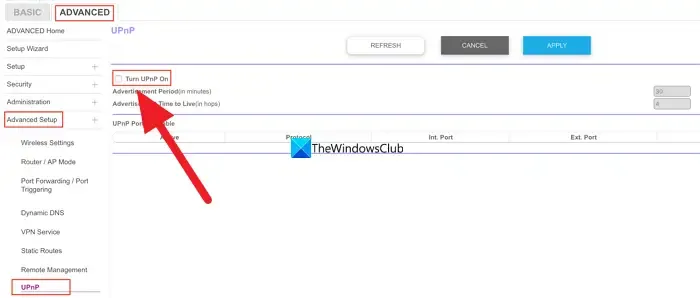
一些受影響的用戶能夠通過在其路由器/調製解調器設置中啟用通用即插即用 (UPnP) 來修復此錯誤。由於未為您的網絡打開網絡地址轉換 (NAT),可能會導致此錯誤。因此,如果情況適用,您將能夠通過在路由器上啟用 UPnP 來修復錯誤。
以下是如何做到這一點:
首先,使用任務欄搜索功能以管理員身份啟動命令提示符應用程序。然後,在CMD中輸入以下命令:
ipconfig
現在,您將在結果中看到您網絡的默認網關地址,只需複制它即可。接下來,打開網絡瀏覽器並將復制的地址粘貼到地址欄中。
您將被要求輸入您的 ISP 提供的用戶名和密碼以訪問您的路由器設置。
之後,移至“高級”菜單並選擇“NAT 轉發”。UPnP 選項的位置可能因您使用的路由器而異。
接下來,找到 UPnP 選項,將其打開,然後單擊保存選項以應用新設置。
最後,您可以嘗試將主機連接到互聯網並檢查 Xbox Live 錯誤代碼 8015190E 是否已解決。
7]硬重置你的控制台
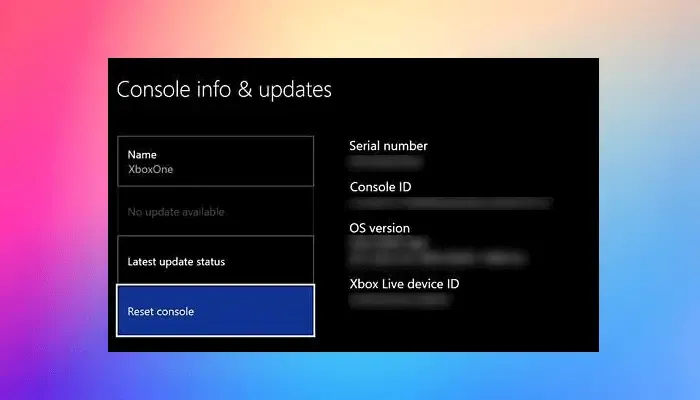
如果您在 Xbox 主機上仍然遇到同樣的錯誤,您可以硬重置您的主機並查看錯誤是否已修復。以下是執行此操作的步驟:
- 首先,點擊控制器上的 Xbox 按鈕,然後按“配置文件和系統”>“設置”選項。
- 現在,轉到“系統”部分並單擊“控制台信息”部分。
- 之後,單擊重置控制台選項,然後選擇以下選項之一:重置並刪除所有內容和重置並保留我的遊戲和應用程序。如果您想保留您的遊戲和應用程序,請選擇第二個選項。
- 接下來,按照屏幕上顯示的說明完成該過程。
- 完成後,控制台將重新啟動,您可以檢查錯誤是否已解決。
8]聯繫Xbox支持團隊
如果以上解決方案均無法修復錯誤,您可以嘗試聯繫 Xbox 官方支持團隊,向他們查詢您遇到的錯誤。如官方支持頁面所述,如果您的 Xbox Live 帳戶因某些可疑活動而被暫時禁止,也可能會在您的主機上觸發此錯誤。因此,請聯繫官方支持團隊並尋求他們幫助解決錯誤。
希望這可以幫助!
Xbox 360 上的錯誤代碼 8015190B 是什麼?
當您的主機無法連接到 Xbox Live 服務時,會觸發 Xbox 360 上的錯誤代碼 8015190B。它很可能是由於 Xbox Live 服務器暫時關閉而觸發的。除此之外,您不穩定的網絡連接可能是您與 Xbox Live 服務的連接超時並遇到此錯誤的另一個原因。因此,請確保 Xbox Live 服務器已啟動並且您的互聯網工作正常。
如何修復 Xbox 360 上的錯誤 80151909?
當您嘗試下載您的 Xbox Live 檔案時,您的 Xbox 360 主機上會出現錯誤代碼 80151909。您可以通過確保 Xbox Live 服務器已啟動並正在運行來修復此錯誤。除此之外,重啟您的主機和網絡設備,然後嘗試重新下載您的 Xbox 檔案。
希望本指南可以幫助您擺脫 Xbox One 或 Xbox 360 控制台上的 Xbox Live 錯誤 8015190E。
發佈留言